HP Designjet T525 (5ZY59A) - инструкции и руководства

Принтер HP Designjet T525 (5ZY59A) - инструкции пользователя по применению, эксплуатации и установке на русском языке читайте онлайн в формате pdf
Инструкции:
Инструкция по эксплуатации HP Designjet T525 (5ZY59A)

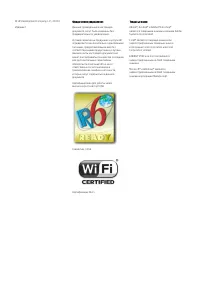
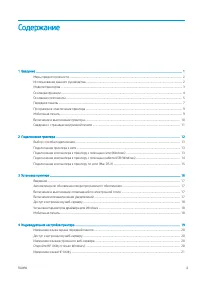
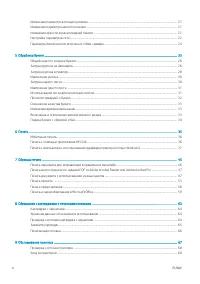
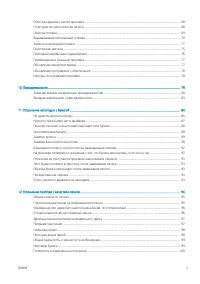
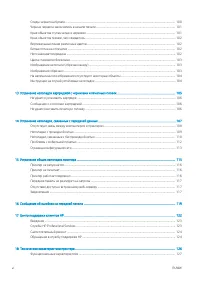
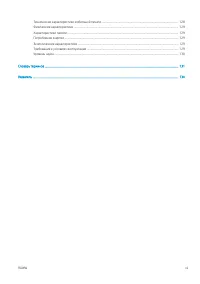
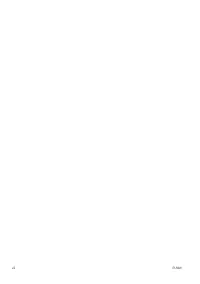
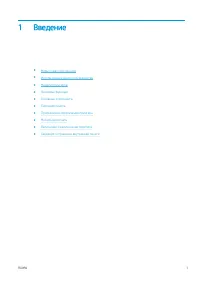
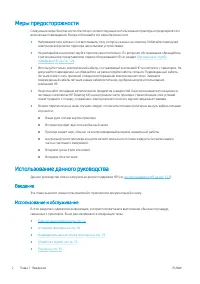
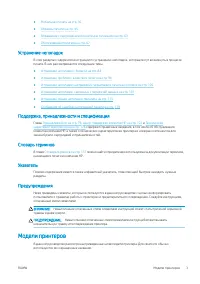
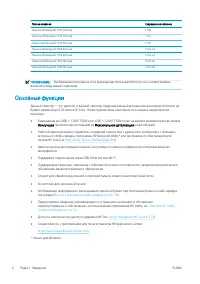
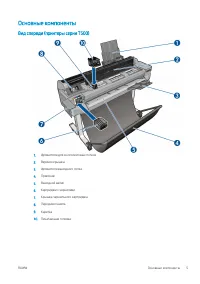
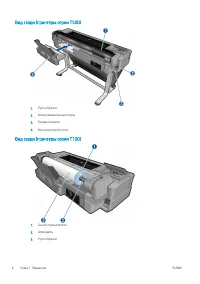
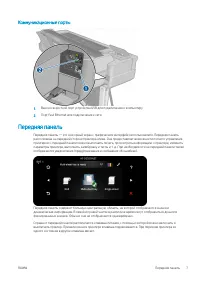
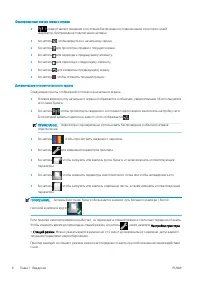
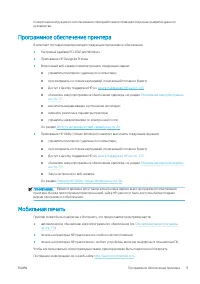
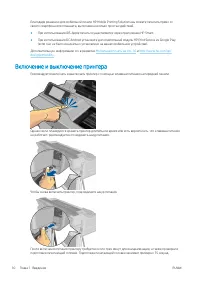

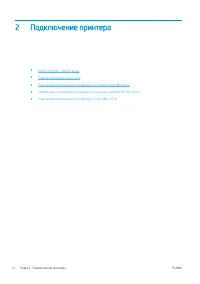
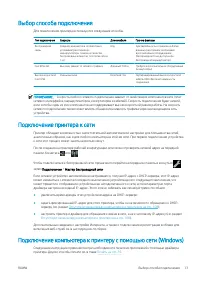
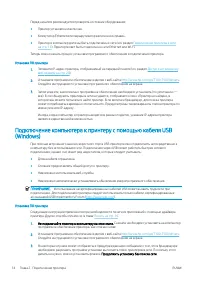
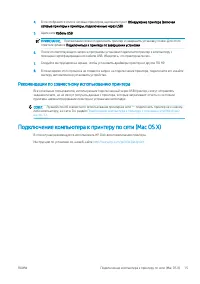
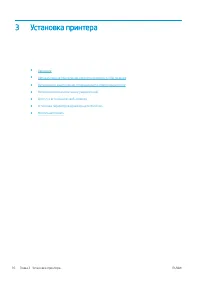

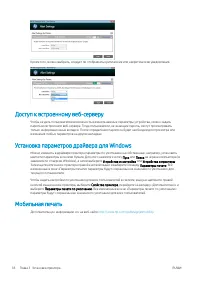
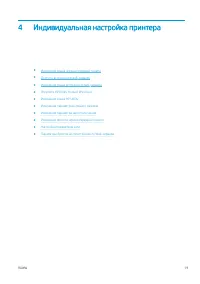
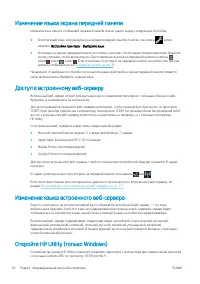

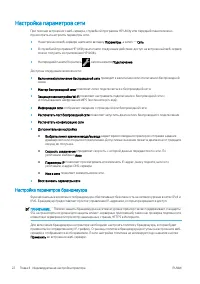
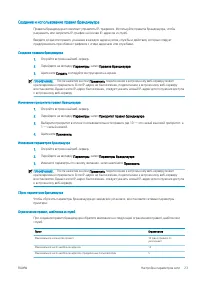
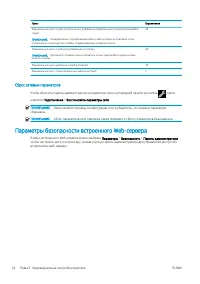
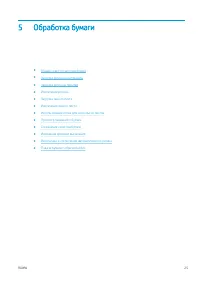
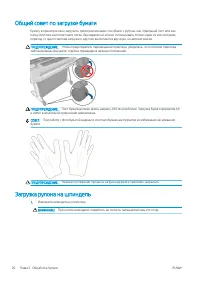
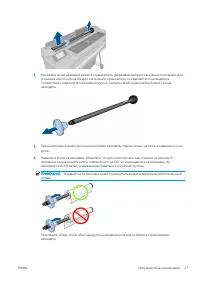
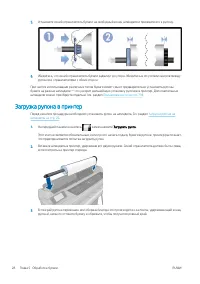
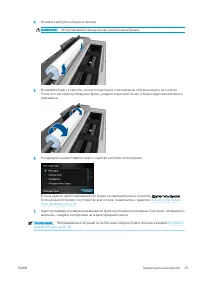
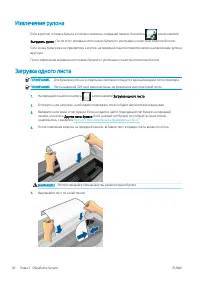
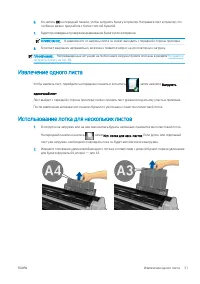
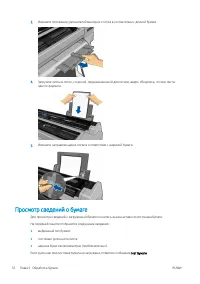

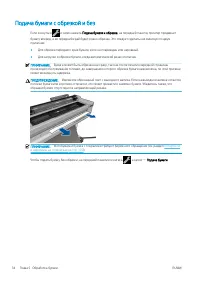
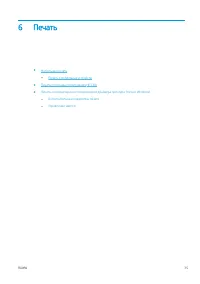
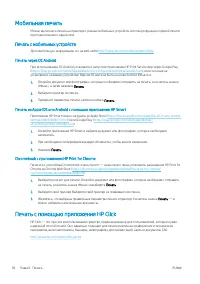
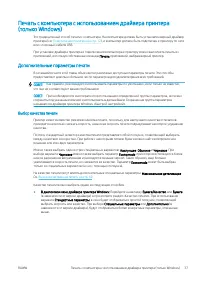
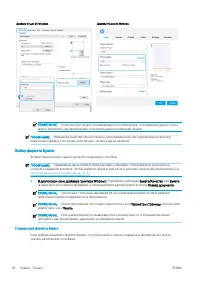
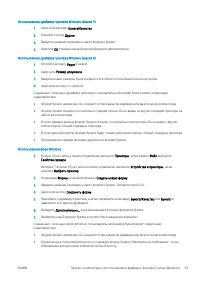
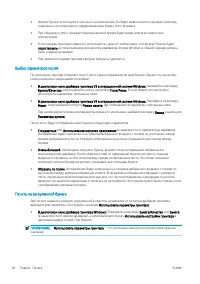
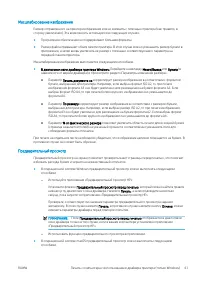
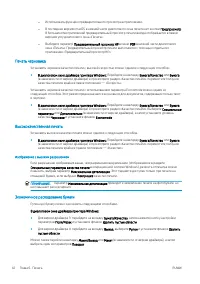
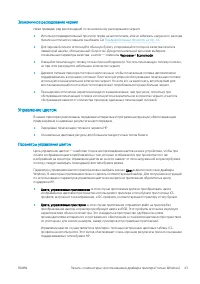


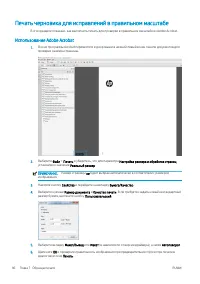
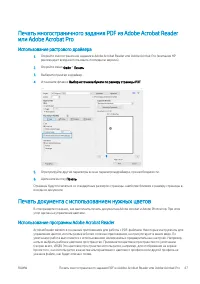
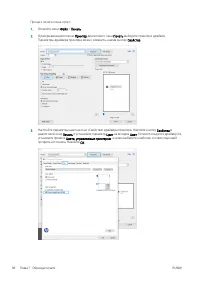
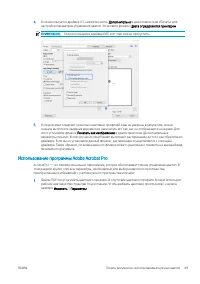
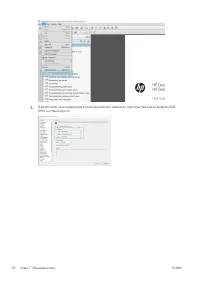
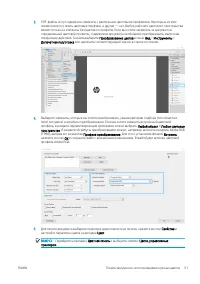
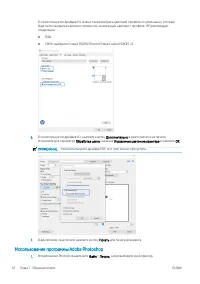


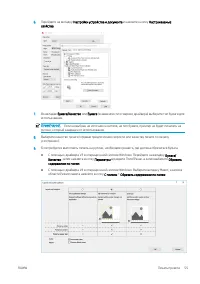
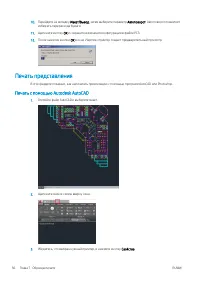
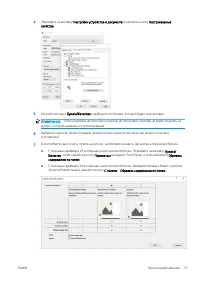

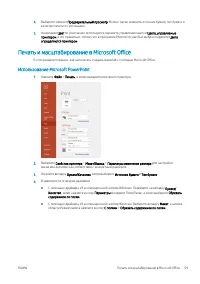
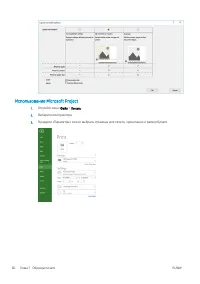

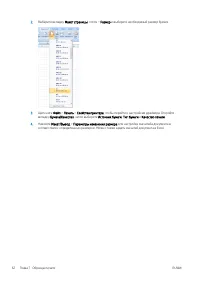
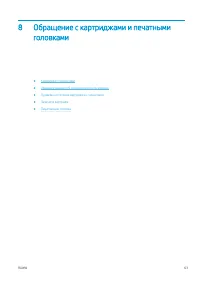

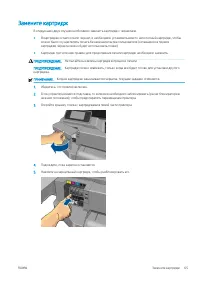
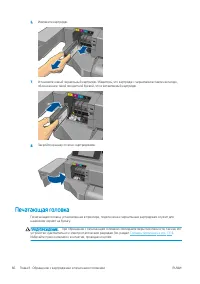

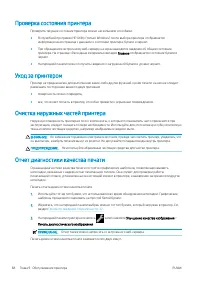
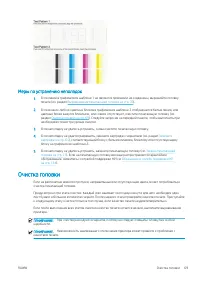
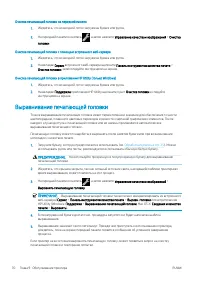
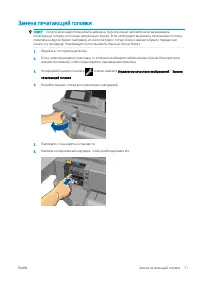
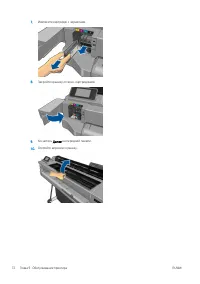
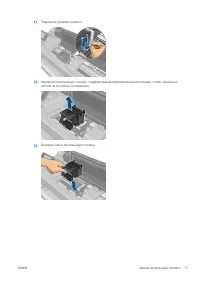
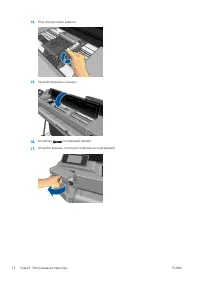
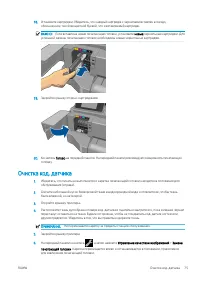
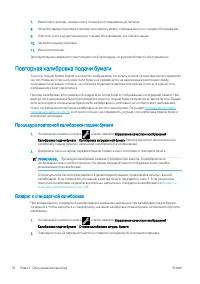
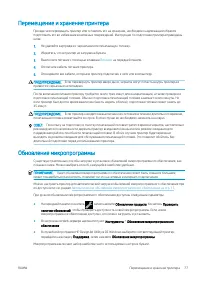
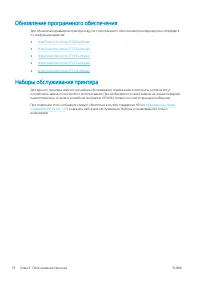
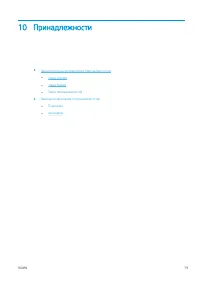
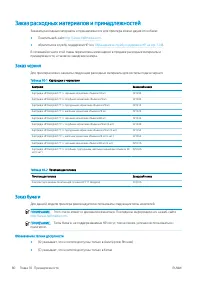
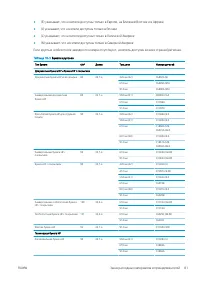
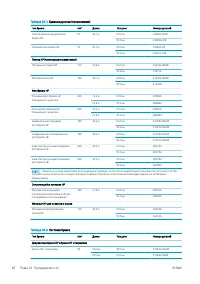
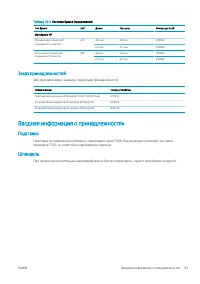
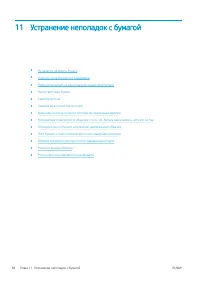

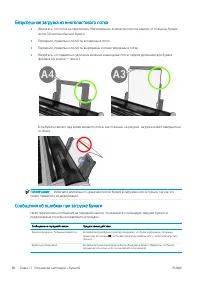
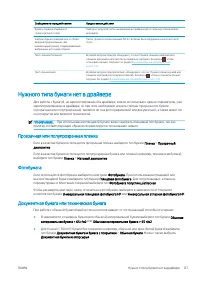

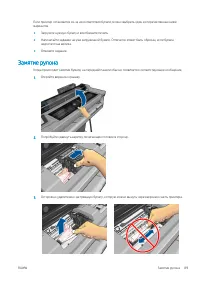

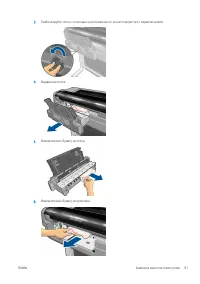

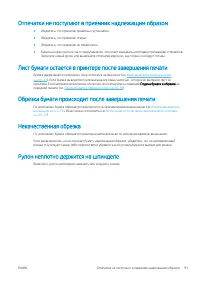
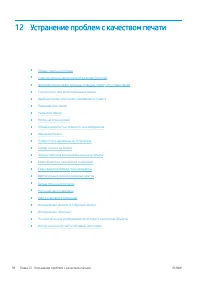
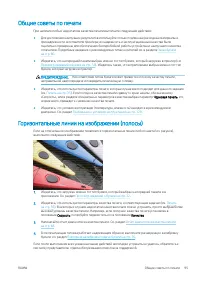
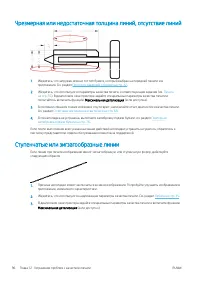


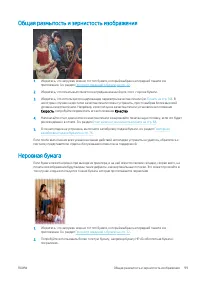

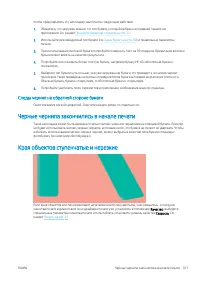



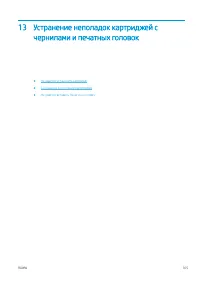
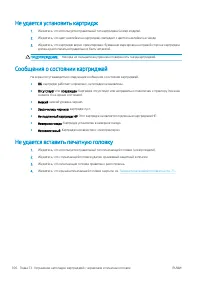
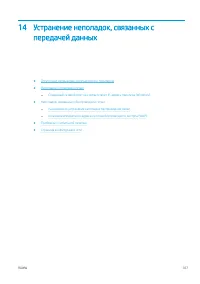
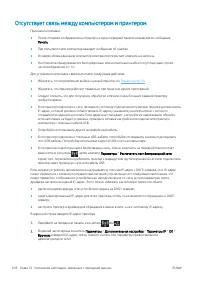
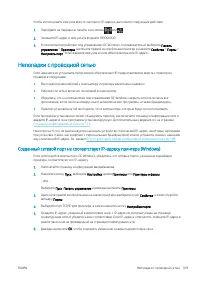
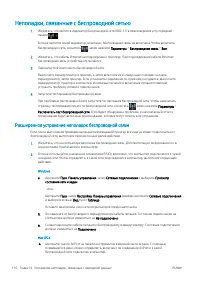
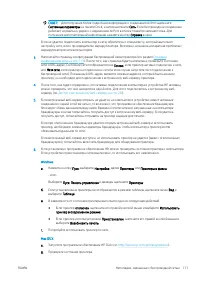
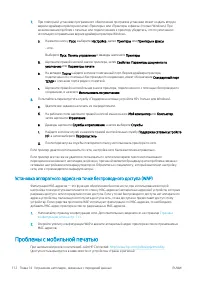
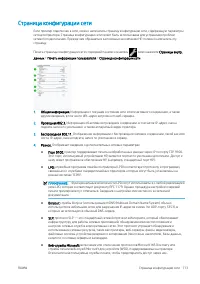
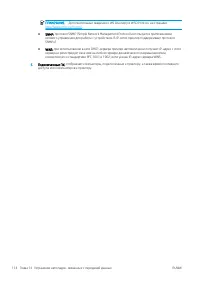
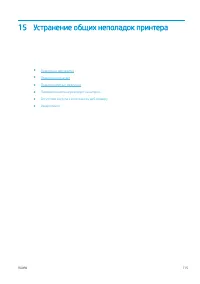
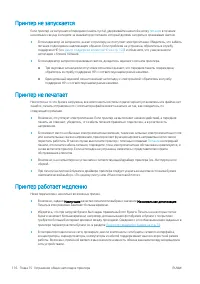

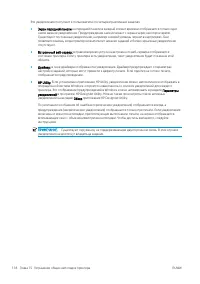
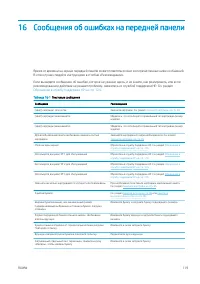
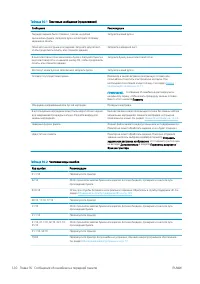
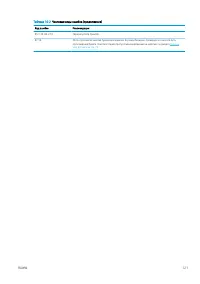
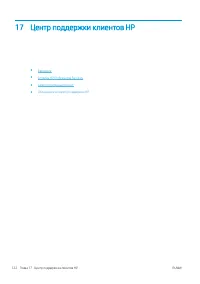
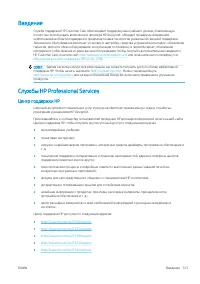

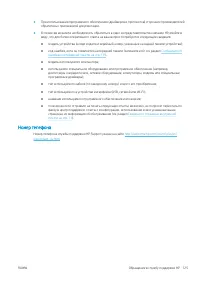
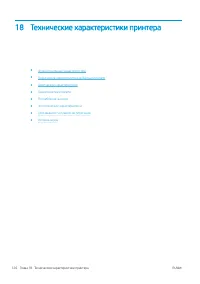
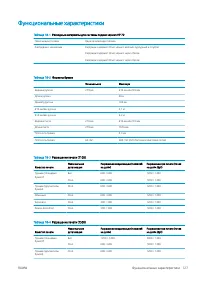
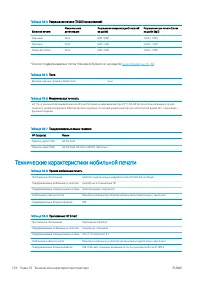
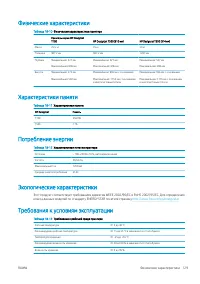
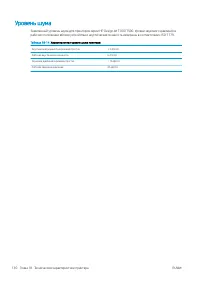
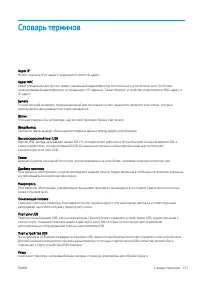
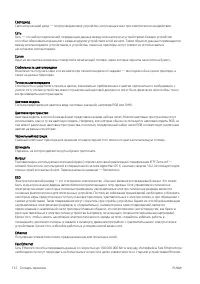
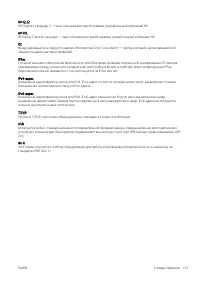
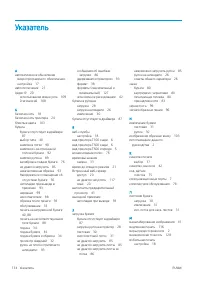
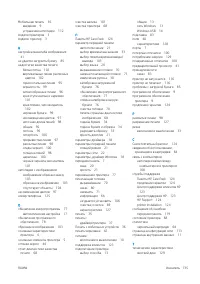
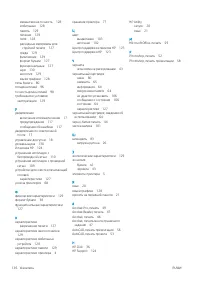
Краткое содержание
Содержание 1 Введение ................................................................................................................................................................................................... 1 Меры предосторожности .............................................................
1 Введение ● Меры предосторожности ● Использование данного руководства ● Модели принтеров ● Основные функции ● Основные компоненты ● Передняя панель ● Программное обеспечение принтера ● Мобильная печать ● Включение и выключение принтера ● Сведения о страницах внутренней печати RUWW 1
● Мобильная печать на стр. 36 ● Образцы печати на стр. 45 ● Обращение с картриджами и печатными головками на стр. 63 ● Обслуживание принтера на стр. 67 Устранение неполадок В этих разделах содержатся инструкции по устранению неполадок, которые могут возникнуть в процессе печати. В них рассматриваютс...
Полное название Сокращенное название Принтер HP DesignJet T100 (610 мм) T100 Принтер HP DesignJet T125 (610 мм) T125 Принтер HP DesignJet T130 (610 мм) T130 Принтер HP DesignJet T525 (610 мм) T525-24 Принтер HP DesignJet T530 (610 мм) T530-24 Принтер HP DesignJet T525 (914 мм) T525-36 Принтер HP Des...
Основные компоненты Вид спереди (принтеры серии T500) 1. Удлинители для многолистовых лотков 2. Верхняя крышка 3. Удлинители выходного лотка 4. Приемник 5. Выходной валик 6. Картриджи с чернилами 7. Крышка чернильного картриджа 8. Передняя панель 9. Каретка 10. Печатающая головка RUWW Основные компо...
Коммуникационные порты 1. Высокоскоростной порт устройства USB для подключения к компьютеру 2. Порт Fast Ethernet для подключения к сети Передняя панель Передняя панель — это сенсорный экран с графическим интерфейсом пользователя. Передняя панель расположена на передней стороне принтера слева. Она п...
Благодаря решению для мобильной печати HP Mobile Printing Solutions вы можете печатать прямо со своего смартфона или планшета, выполнив несколько простых действий. ● При использовании iOS-Apple печать осуществляется через приложение HP Smart. ● При использовании ОС Android установите дополнительный ...
ПРИМЕЧАНИЕ. Если принтер не используется в течение некоторого времени (по умолчанию время установлено в соответствии с требованиями Energy Star), он переходит в спящий режим в целях экономии энергии. Однако любая команда, введенная с передней панели принтера, или отправка нового задания на печать ве...
2 Подключение принтера ● Выбор способа подключения ● Подключение принтера к сети ● Подключение компьютера к принтеру с помощью сети (Windows) ● Подключение компьютера к принтеру с помощью кабеля USB (Windows) ● Подключение компьютера к принтеру по сети (Mac OS X) 12 Глава 2 Подключение принтера RUWW
Выбор способа подключения Для подключения принтера используются следующие способы. Тип подключения Скорость Длина кабеля Прочие факторы Беспроводная связь Средняя; изменяется в соответствии с условиями (расстояние до маршрутизатора, помехи, количество беспроводных клиентов, топология сети и т. д.) Н...
Перед началом рекомендуется проверить состояние оборудования: ● Принтер установлен и включен. ● Коммутатор Ethernet или маршрутизатор включен и исправен. ● Принтер и компьютер должны быть подключены к сети (см. раздел Подключение принтера к сети на стр. 13 ). Принтер может быть подключен к сети Ethe...
4. Если отобразится список сетевых принтеров, щелкните пункт Обнаружение принтера (включая сетевые принтеры и принтеры, подключенные через USB). 5. Щелкните Кабель USB. ПРИМЕЧАНИЕ. При желании можно подключить принтер и завершить установку позже. Для этого отметьте флажок Подключиться к принтеру по ...
3 Установка принтера ● Введение ● Автоматическое обновление микропрограммного обеспечения ● Включение и выключение оповещений по электронной почте ● Включение или выключение уведомлений ● Доступ к встроенному веб-серверу ● Установка параметров драйвера для Windows ● Мобильная печать 16 Глава 3 Устан...
Введение В этой главе описываются параметры принтеров, которыми может управлять администратор при появлении каждого нового принтера, готового к использованию. Автоматическое обновление микропрограммного обеспечения Принтер может автоматически проверять обновления микропрограммного обеспечения с опре...
Кроме того, можно выбрать, следует ли отображать критические или некритические уведомления. Доступ к встроенному веб-серверу Чтобы не дать пользователям возможность изменить важные параметры устройства, можно задать пароль во встроенном веб-сервере. Тогда пользователи, не знающие пароль, смогут прос...
4 Индивидуальная настройка принтера ● Изменение языка экрана передней панели ● Доступ к встроенному веб-серверу ● Изменение языка встроенного веб-сервера ● Откройте HP Utility (только Windows) ● Изменение языка HP Utility ● Изменение параметров спящего режима ● Изменение параметра автоотключения ● И...
Изменение языка экрана передней панели Изменить язык меню и сообщений передней панели можно одним из двух следующих способов. ● Если текущий язык, используемый на экране передней панели, понятен, коснитесь , затем нажмите Настройки принтера > Выберите язык. ● Если язык на экране передней панели н...
Настройка параметров сети При помощи встроенного веб-сервера, служебной программы HP Utility или передней панели можно просмотреть и настроить параметры сети. ● На встроенном веб-сервере щелкните вкладку Параметры, а затем — Сеть. ● В служебной программе HP Utility выполните следующие действия: дост...
Пункт Ограничение Максимальное число служб, которое можно добавить в определенный пользователем шаблон служб ПРИМЕЧАНИЕ. Предварительно определенный шаблон «Все службы» не подлежит этому ограничению и включает все службы, поддерживаемые сервером печати. 40 Максимальное число служб для добавления в п...
5 Обработка бумаги ● Общий совет по загрузке бумаги ● Загрузка рулона на шпиндель ● Загрузка рулона в принтер ● Извлечение рулона ● Загрузка одного листа ● Извлечение одного листа ● Использование лотка для нескольких листов ● Просмотр сведений о бумаге ● Сохранение качества бумаги ● Изменение времен...
5. Установите синий ограничитель бумаги на свободный конец шпинделя и прижмите его к рулону. 6. Убедитесь, что синий ограничитель бумаги задвинут до упора. Убедитесь в отсутствии зазоров между рулоном и ограничителями с обеих сторон. При частом использовании различных типов бумаги имеет смысл предва...
6. Коснитесь OK на передней панели, чтобы загрузить бумагу в принтер. Направьте лист в принтер; это особенно важно при работе с более толстой бумагой. 7. Будет произведена проверка выравнивания бумаги и ее измерение. ПРИМЕЧАНИЕ. В зависимости от ширины листа он может выходить с передней стороны прин...
3. Измените положение удлинителей выходного лотка в соответствии с длиной бумаги. 4. Загрузите листы в лоток, стороной, предназначенной для печати, вверх. Убедитесь, что все листы одного формата. 5. Измените направляющие в лотке в соответствии с шириной бумаги. Просмотр сведений о бумаге Для просмот...
Сохранение качества бумаги Для поддержания высокого качества бумаги следуйте приведенным ниже рекомендациям. ● Рулоны храните покрытыми куском бумаги или тканью ● Форматные листы храните покрытыми и очищайте или обмахивайте их щеточкой перед загрузкой в принтер ● Очистка входных и выходных валиков ●...
Подача бумаги с обрезкой и без Если коснуться и затем нажать Подача бумаги и обрезка, на передней панели, принтер продвинет бумагу вперед, а ее передний край будет ровно обрезан. Это следует сделать как минимум по двум причинам: ● Для обрезки переднего края бумаги, если он поврежден или неровный. ● ...
6 Печать ● Мобильная печать – Печать с мобильных устройств ● Печать с помощью приложения HP Click ● Печать с компьютера с использованием драйвера принтера (только Windows) – Дополнительные параметры печати – Управление цветом RUWW 35
Мобильная печать Можно выполнять печать на принтере с разных мобильных устройств, используя функцию прямой печати при подключении к одной сети. Печать с мобильных устройств Дополнительную информацию см. на веб-сайте http://www.hp.com/go/designjetmobility . Печать через ОС Android При использовании О...
Печать с компьютера с использованием драйвера принтера (только Windows) Это традиционный способ печати с компьютера. На компьютере должен быть установлен верный драйвер принтера (см. Подключение принтера на стр. 12 ), и компьютер должен быть подключен к принтеру по сети или с помощью кабеля USB. При...
Экономичное расходование чернил Ниже приведен ряд рекомендаций по экономичному расходованию чернил. ● Используя предварительный просмотр перед началом печати, можно избежать напрасного расхода бумаги на отпечатки с явными ошибками. См. Предварительный просмотр на стр. 41 . ● Для черновой печати испо...
7 Образцы печати ● Печать черновика для исправлений в правильном масштабе ● Печать многостраничного задания PDF из Adobe Acrobat Reader или Adobe Acrobat Pro ● Печать документа с использованием нужных цветов ● Печать проекта ● Печать представления ● Печать и масштабирование в Microsoft Office RUWW 4...
Печать черновика для исправлений в правильном масштабе В этом разделе показано, как выполнить печать для проверки в правильном масштабе из Adobe Acrobat. Использование Adobe Acrobat 1. В окне программы Acrobat переместите курсор мыши в нижний левый конец панели документов для проверки размера страни...
Печать многостраничного задания PDF из Adobe Acrobat Reader или Adobe Acrobat Pro Использование растрового драйвера 1. Откройте многостраничное задание в Adobe Acrobat Reader или Adobe Acrobat Pro (компания HP рекомендует всегда использовать последнюю версию). 2. Откройте меню Файл > Печать. 3. В...
4. Если используется драйвер V3, нажмите кнопку Дополнительно в диалоговом окне «Печать» для настройки параметров управления цветом. Установите флажок Цвета определяются принтером. ПРИМЕЧАНИЕ. Если используется драйвер PDF, этот этап можно пропустить. 5. Если документ содержит несколько цветовых про...
Если используется драйвер V4, можно также выбрать цветовой профиль по умолчанию, который будет использоваться для всех элементов, не имеющих цветового профиля. HP рекомендует следующее: ● RGB ● CMYK: выберите Coated FOGRA39 или US Web Coated (SWOP) v2. 6. Если используется драйвер V3, нажмите кнопку...
2. В разделе «Управление цветом» установите для параметра «Обработка цвета» значение Цветом управляет принтер. 3. На вкладке драйвера Цвет убедитесь, что для параметра управления цветом установлено значение Цвета, управляемые принтером. Это значение является правильным, поскольку в программе Photosh...
10. Перейдите на вкладку Макет/Вывод, затем выберите параметр Автоповорот. Автоповорот позволяет избежать перерасхода бумаги. 11. Щелкните кнопку ОК и сохраните изменения конфигурации в файле PC3. 12. После нажатия кнопки ОК в окне «Чертеж» принтер создаст предварительный просмотр. Печать представле...
8. Перейдите на вкладку Макет/Вывод, затем выберите параметр Автоповорот. Автоповорот позволяет избежать перерасхода бумаги. 9. Щелкните кнопку ОК и сохраните изменения конфигурации в файле PC3. 10. После нажатия кнопки ОК в окне «Чертеж» принтер создаст предварительный просмотр. Печать с помощью Ad...
4. Выберите элемент Предварительный просмотр. Можно также изменить источник бумаги, тип бумаги и качество печати по умолчанию. 5. На вкладке Цвет по умолчанию используется параметр управления цветом Цвета, управляемые принтером, и это правильно, потому что в программе Photoshop уже был выбран параме...
Использование Microsoft Project 1. Откройте меню Файл > Печать. 2. Выберите имя принтера. 3. В разделе «Параметры» можно выбрать страницы для печати, ориентацию и размер бумаги. 60 Глава 7 Образцы печати RUWW
4. Нажмите Параметры страницы и выберите нужное значение параметра Размер бумаги. 5. Выберите Параметры для перехода в драйвер принтера. Установленные на вкладке Бумага/Качество параметры могут оказаться подходящими. Источник бумаги: Использовать настройки принтера, Тип бумаги: Использовать настройк...
Картриджи с чернилами В картриджах хранятся чернила. Картриджи соединены с печатающей головкой, при помощи которой чернила наносятся на бумагу. В продаже имеются дополнительные картриджи, см. Принадлежности на стр. 79 . ПРЕДУПРЕЖДЕНИЕ. При обращении с картриджами соблюдайте меры предосторожности, по...
Замените картридж В следующих двух случаях необходимо заменить картридж с чернилами. ● В картридже остается мало чернил, и необходимо установить вместо него полный картридж, чтобы можно было осуществлять печать без вмешательства пользователя (оставшиеся в первом картридже чернила можно будет использ...
6. Извлеките картридж. 7. Установите новый чернильный картридж. Убедитесь, что картридж с чернилами вставлен в гнездо, обозначенное такой же цветной буквой, что и вставляемый картридж. 8. Закройте крышку отсека с картриджами. Печатающая головка Печатающая головка, установленная в принтере, подключен...
9 Обслуживание принтера ● Проверка состояния принтера ● Уход за принтером ● Очистка наружных частей принтера ● Отчет диагностики качества печати ● Очистка головки ● Выравнивание печатающей головки ● Замена печатающей головки ● Очистка код. датчика ● Повторная калибровка подачи бумаги ● Перемещение и...
Меры по устранению неполадок 1. Если линии в графическом шаблоне 1 не являются прямыми и не соединены, выровняйте головку печати (см. раздел Выравнивание печатающей головки на стр. 70 ). 2. Если в каких-либо из цветных блоков в графическом шаблоне 2 отображаются белые линии, или цветные блоки кажутс...
Очистка печатающей головки на передней панели 1. Убедитесь, что во входной лоток загружена бумага или рулон. 2. На передней панели коснитесь , а затем нажмите Управление качеством изображений > Очистка головки. Очистка печатающей головки с помощью встроенного веб-сервера 1. Убедитесь, что во вход...
Замена печатающей головки СОВЕТ: Если печатающая головка была заменена, принтер начнет автоматически выравнивать печатающую головку, используя загруженную бумагу. Если необходимо выровнять печатающую головку принтера на другой бумаге (например, из многолистового лотка), можно заменить бумагу, прежде...
7. Выключите принтер, нажав кнопку питания и отсоединив шнур питания. 8. Откройте дверцу принтера и переместите каретку влево, открывая доступ к станции обслуживания. 9. Очистите часть код. датчика внутри станции обслуживания, как описано выше. 10. Закройте крышку принтера. 11. Включите принтер. Доп...
Перемещение и хранение принтера Прежде чем перемещать принтер или оставлять его на хранение, необходимо надлежащим образом подготовить его во избежание возможных повреждений. Инструкции по подготовке принтера приведены ниже. 1. Не удаляйте картриджи с чернилами или печатающую головку. 2. Убедитесь, ...
Обновление программного обеспечения Для обновления драйверов принтера и другого программного обеспечение принтера вручную перейдите по следующим адресам: ● http://www.hp.com/go/T100/software ● http://www.hp.com/go/T125/software ● http://www.hp.com/go/T130/software ● http://www.hp.com/go/T525/softwar...
10 Принадлежности ● Заказ расходных материалов и принадлежностей – Заказ чернил – Заказ бумаги – Заказ принадлежностей ● Вводная информация о принадлежностях – Подставка – Шпиндель RUWW 79
Заказ расходных материалов и принадлежностей Заказать расходные материалы и принадлежности для принтера можно двумя способами: ● Посетить веб-сайт http://www.hplfmedia.com . ● обратиться в службу поддержки HP (см. Обращение в службу поддержки HP на стр. 124 ). В оставшейся части этой главы перечисле...
Таблица 10-4 Листовая бумага (продолжение) Тип бумаги г/м² Длина Толщина Номера деталей Фотобумага HP Глянцевая фотобумага HP повышенного качества 240 483 мм 330 мм CZ985A 610 мм 457 мм CZ986A Атласная фотобумага HP повышенного качества 240 483 мм 330 мм CZ988A 610 мм 457 мм CZ989A Заказ принадлежно...
11 Устранение неполадок с бумагой ● Не удается загрузить бумагу ● Нужного типа бумаги нет в драйвере ● Принтер печатает на несоответствующем типе бумаги ● Несоответствие бумаги ● Замятие рулона ● Замятие в многолистовом лотке ● В выходном лотке остается полоска, вызывающая замятие ● На принтере появ...
Не удается загрузить бумагу ● Убедитесь, что бумага уже загружена. ● Убедитесь, что бумага достаточно глубоко вставлена в принтер (захват бумаги принтером можно ощутить). ● Не пытайтесь выпрямить бумагу во время выравнивания, если на экране передней панели нет соответствующего указания. Принтер авто...
Сообщение на передней панели Предлагаемые действия Бумага слишком отдалена от горизонтального края Повторно загрузите листы, выравнивая их правый край по черному ограничителю шпинделя. Загрузка бумаги завершилась со сбоем. Ширина бумаги меньше, чем минимальный размер, поддерживаемый выбранным источн...
● Для неплотной (< 110 г/м 2 ) бумаги с покрытием выберите тип бумаги Высокосортная бумага и бумага с покрытием > Бумага HP с покрытием. ● Для особо плотной бумаги с покрытием (< 200 г/м 2 ) выберите тип бумаги Документная бумага и бумага с покрытием > Плотная бумага с покрытием. Черные ...
Если принтер остановится из-за несоответствия бумаги, можно выбрать один из перечисленных ниже вариантов. ● Загрузите нужную бумагу и возобновите печать. ● Напечатайте задание на уже загруженной бумаге. Отпечаток может быть обрезан, если бумага недостаточна велика. ● Отмените задание. Замятие рулона...
ПРЕДУПРЕЖДЕНИЕ. Не смещайте бумагу вбок, это может повредить принтер. 4. Закройте верхнюю крышку. 5. Откройте крышку рулона и перемотайте рулон. Если бумага замята, вы почувствуете некоторое сопротивление; потяните с усилием. 6. Загрузите рулон или новый лист; см. раздел Обработка бумаги на стр. 25 ...
7. Установите лоток на место. 8. Заблокируйте лоток. В выходном лотке остается полоска, вызывающая замятие Если принтером была отрезана небольшая полоска бумаги, эта полоска останется в выходном лотке. Это может происходить, например, перед печатью на новом рулоне или после использования параметра п...
Отпечатки не поступают в приемник надлежащим образом ● Убедитесь, что приемник правильно установлен. ● Убедитесь, что приемник открыт. ● Убедитесь, что приемник не переполнен. ● Бумага на краю рулона часто закручивается, что может вызывать неполадки при выводе отпечатков. Загрузите новый рулон или в...
12 Устранение проблем с качеством печати ● Общие советы по печати ● Горизонтальные линии на изображении (полосы) ● Чрезмерная или недостаточная толщина линий, отсутствие линий ● Ступенчатые или зигзагообразные линии ● Двойные линии или линии неправильного цвета ● Прерывистые линии ● Размытые линии ●...
Чрезмерная или недостаточная толщина линий, отсутствие линий 1. Убедитесь, что загружен именно тот тип бумаги, который выбран на передней панели и в приложении. См. раздел Просмотр сведений о бумаге на стр. 32 . 2. Убедитесь, что используются параметры качества печати, соответствующие задачам (см. П...
Двойные линии или линии неправильного цвета У этой неполадки может быть несколько внешних признаков. ● Цветные линии печатаются сдвоенными и окрашены в разный цвет. ● Границы цветных участков неправильно окрашены. Чтобы устранить эту неисправность, напечатайте отчет диагностики качества печати и выр...
Размытые линии Влажность может стать причиной пропитывания бумаги чернилами, что приведет к размыванию и нечеткости линий. Попробуйте выполнить следующие действия. 1. Убедитесь, что условия эксплуатации принтера (температура и влажность) подходят для высококачественной печати. См. раздел Требования ...
Общая размытость и зернистость изображения 1. Убедитесь, что загружен именно тот тип бумаги, который выбран на передней панели и в приложении. См. раздел Просмотр сведений о бумаге на стр. 32 . 2. Убедитесь, что печать выполняется на предназначенной для этого стороне бумаги. 3. Убедитесь, что исполь...
Чтобы предотвратить эту неполадку, выполните следующие действия. 1. Убедитесь, что загружен именно тот тип бумаги, который выбран на передней панели и в приложении. См. раздел Просмотр сведений о бумаге на стр. 32 . 2. Используйте рекомендуемый тип бумаги (см. Заказ бумаги на стр. 80 ) и правильные ...
Края объектов темнее, чем ожидалось Если края объектов или линии выглядят темнее, чем ожидалось, а ползунок качества печати в диалоговом окне драйвера печати уже установлен в положение Качество, выберите специальные параметры качества печати и попытайтесь установить уровень качества Скорость. См. ра...
3. Убедитесь, что используются надлежащие параметры качества печати. Для более точной цветопередачи выберите Нормальное или Наилучшее качество. 4. Напечатайте отчет диагностики качества печати. См. раздел Отчет диагностики качества печати на стр. 68 . Цвета становятся блеклыми Отпечатки, выполненные...
Отсутствует связь между компьютером и принтером Признаки неполадки: ● После отправки изображения на принтер на экран передней панели не выводится сообщение Печать. ● При попытке печати компьютер выводит сообщение об ошибке. ● Во время обмена данными компьютер или принтер перестает отвечать на запрос...
Чтобы использовать имя узла вместо числового IP-адреса, выполните следующие действия. 1. Перейдите на переднюю панель и коснитесь или . 2. Запишите IP-адрес и имя узла (в формате HPXXXXXX). 3. Если компьютер работает под управлением ОС Windows, последовательно выберите Панель управления > Принтер...
Неполадки, связанные с беспроводной сетью 1. Убедитесь, что светится индикатор беспроводной сети (802.11) в левом верхнем углу передней панели . Если не светится синий индикатор, возможно, беспроводная связь не включена. Чтобы включить беспроводную сеть, коснитесь , затем нажмите Параметры > Бесп...
7. При повторной установке программного обеспечения программа установки может создать вторую версию драйвера принтера в папке «Принтеры» или «Принтеры и факсы» (только Windows). При возникновении проблем с печатью или подключением к принтеру убедитесь, что по умолчанию используется правильная версия...
Страница конфигурации сети Если принтер подключен к сети, можно напечатать страницу конфигурации сети, содержащую параметры сети для принтера. Страница конфигурации сети может быть использована для устранения проблем сетевого подключения. Прежде чем обращаться за помощью в компанию HP, полезно напеч...
15 Устранение общих неполадок принтера ● Принтер не запускается ● Принтер не печатает ● Принтер работает медленно ● Передняя панель не реагирует на запросы ● Отсутствие доступа к встроенному веб-серверу ● Уведомления RUWW 115
Принтер не запускается Если принтер не запускается (передняя панель пуста), удерживайте нажатой кнопку питания в течение нескольких секунд и следите за индикатором питания, который должен загореться оранжевым светом. ● Если индикатор не загорается, значит к принтеру не поступает электропитание. Убед...
● Если принтер подключен через USB, убедитесь, что используемые хост-контроллеры USB и концентраторы USB (если используются) поддерживают USB 2.0; также проверьте, что кабели USB сертифицированы для работы через высокоскоростной порт USB 2.0. ● Если принтер работает через беспроводное сетевое подклю...
16 Сообщения об ошибках на передней панели Время от времени на экране передней панели может появляться одно из перечисленных ниже сообщений. В этом случае следуйте инструкциям в столбце «Рекомендации». Если вы видите сообщение об ошибке, которое не указано здесь, и не знаете, как реагировать, или ес...
17 Центр поддержки клиентов HP ● Введение ● Службы HP Professional Services ● Самостоятельный ремонт ● Обращение в службу поддержки HP 122 Глава 17 Центр поддержки клиентов HP RUWW
Введение Служба поддержки HP Customer Care обеспечивает поддержку высочайшего уровня, позволяющую полностью использовать возможности принтера HP DesignJet, обладает проверенной временем компетенцией в области поддержки и предлагает новые технологии уникальной сквозной поддержки. Техническое обслужив...
Указав при регистрации приобретенные продукты, вид деятельности и предпочтительные типы связи, пользователь определяет нужный тип сведений. Пакеты HP Care Pack и продление гарантии Пакеты HP Care Pack и продление гарантии позволяют продлить гарантийный срок обслуживания принтера. Они включают удален...
● При использовании программного обеспечения (драйверов и протоколов) сторонних производителей обратитесь к прилагаемой документации. ● Если все же возникла необходимость обратиться в одно из представительств компании HP, имейте в виду, что для более оперативного ответа на ваш вопрос потребуются сле...
18 Технические характеристики принтера ● Функциональные характеристики ● Технические характеристики мобильной печати ● Физические характеристики ● Характеристики памяти ● Потребление энергии ● Экологические характеристики ● Требования к условиям эксплуатации ● Уровень шума 126 Глава 18 Технические х...
Функциональные характеристики Таблица 18-1 Расходные материалы для системы подачи чернил HP 72 Печатающая головка Одна печатающая головка Картриджи с чернилами Картридж содержит 29 мл чернил: желтый, пурпурный и голубой Картридж содержит 38 мл чернил: черно-белое Картридж содержит 80 мл чернил: черн...
Таблица 18-4 Разрешение печати (T500) (продолжение) Качество печати Максимальная детализация Разрешение визуализации (пикселей на дюйм) Разрешение при печати (точек на дюйм (dpi)) Обычный Откл. 600 × 600 1200 × 1200 Черновое Откл. 600 × 600 1200 × 1200 Режим Econofast Откл. 600 × 600 1200 × 1200 *Сп...
Физические характеристики Таблица 18-10 Физические характеристики принтера Принтеры серии HP DesignJet T100 HP DesignJet T500 (610 мм) HP DesignJet T500 (914 мм) Масса 25,5 кг 35 кг 39 кг Толщина 987,2 мм 987,2 мм 1287 мм Глубина Минимальная: 527 мм Максимальная: 896 мм Минимальная: 527 мм Максималь...
Уровень шума Заявленный уровень шума для принтеров серии HP DesignJet T100/T500. Уровни звукового давления в рабочем положении вблизи устройства и акустическая мощность измерены в соответствии с ISO 7779. Таблица 18-14 Характеристики уровня шума принтера Акустическая мощность в режиме простоя ≤ 3,4 ...
Словарь терминов Адрес IP Может означать IPv4-адрес (скорее всего) или IPv6-адрес. Адрес MAC Адрес управления доступом к среде: уникальный идентификатор того или иного устройства в сети. Это более низкоуровневый идентификатор по сравнению с IP-адресом. Таким образом, устройство может иметь и MAC-адр...
Указатель А автоматическое обновление микропрограммного обеспечения, настройка 17 автоотключение 21 Адрес IP 20 использование имени узла 109 Статический 108 Б безопасность 18 безопасность принтера 24 блеклые цвета 103 бумага бумага отсутствует в драйвере 87 выбор типа 40 замятие в лотке 90 замятие и...
HP Принтеры Инструкции
-
 HP 1000
Инструкция по эксплуатации
HP 1000
Инструкция по эксплуатации
-
 HP 1015
Инструкция по эксплуатации
HP 1015
Инструкция по эксплуатации
-
 HP Color LaserJet 1600
Инструкция по эксплуатации
HP Color LaserJet 1600
Инструкция по эксплуатации
-
 HP Color LaserJet 2550(L)(Ln)(n)
Инструкция по эксплуатации
HP Color LaserJet 2550(L)(Ln)(n)
Инструкция по эксплуатации
-
 HP Color LaserJet 2600n
Инструкция по эксплуатации
HP Color LaserJet 2600n
Инструкция по эксплуатации
-
 HP Color LaserJet 2605(dn)(dtn)
Инструкция по эксплуатации
HP Color LaserJet 2605(dn)(dtn)
Инструкция по эксплуатации
-
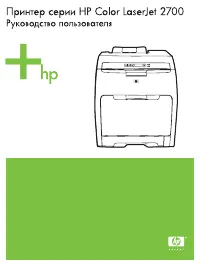 HP Color LaserJet 2700(n)
Инструкция по эксплуатации
HP Color LaserJet 2700(n)
Инструкция по эксплуатации
-
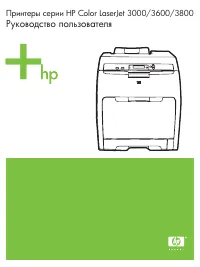 HP Color LaserJet 3000 (dn) (dtn) (n)
Инструкция по эксплуатации
HP Color LaserJet 3000 (dn) (dtn) (n)
Инструкция по эксплуатации
-
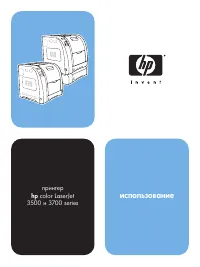 HP Color LaserJet 3500 (n)
Инструкция по эксплуатации
HP Color LaserJet 3500 (n)
Инструкция по эксплуатации
-
 HP Color LaserJet 3550
Инструкция по эксплуатации
HP Color LaserJet 3550
Инструкция по эксплуатации
-
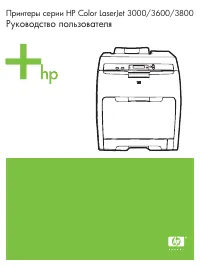 HP Color LaserJet 3600 (dn) (n)
Инструкция по эксплуатации
HP Color LaserJet 3600 (dn) (n)
Инструкция по эксплуатации
-
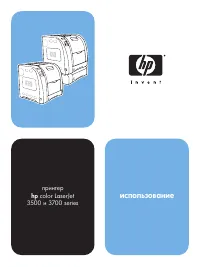 HP Color LaserJet 3700
Инструкция по эксплуатации
HP Color LaserJet 3700
Инструкция по эксплуатации
-
 HP Color LaserJet 3700 (d) (dn) (dtn) (n)
Инструкция по эксплуатации
HP Color LaserJet 3700 (d) (dn) (dtn) (n)
Инструкция по эксплуатации
-
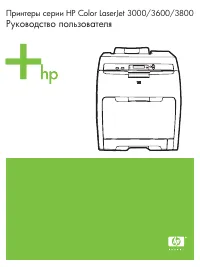 HP Color LaserJet 3800 (dn) (dtn) (n)
Инструкция по эксплуатации
HP Color LaserJet 3800 (dn) (dtn) (n)
Инструкция по эксплуатации
-
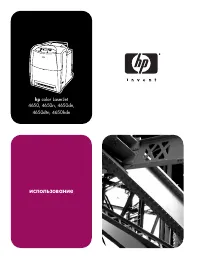 HP Color LaserJet 4650(dn)(dtn)(n)(hdn)
Инструкция по эксплуатации
HP Color LaserJet 4650(dn)(dtn)(n)(hdn)
Инструкция по эксплуатации
-
 HP Color LaserJet 4700(dn)(dtn)(n)(ph+)
Инструкция по эксплуатации
HP Color LaserJet 4700(dn)(dtn)(n)(ph+)
Инструкция по эксплуатации
-
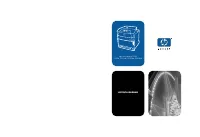 HP Color LaserJet 5500(dn)(dtn)(n)(hdn)
Инструкция по эксплуатации
HP Color LaserJet 5500(dn)(dtn)(n)(hdn)
Инструкция по эксплуатации
-
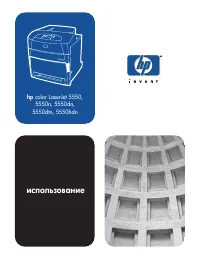 HP Color LaserJet 5550(dn)(dtn)(n)(hdn)
Инструкция по эксплуатации
HP Color LaserJet 5550(dn)(dtn)(n)(hdn)
Инструкция по эксплуатации
-
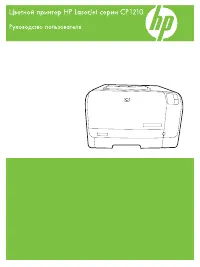 HP Color LaserJet CP1210
Инструкция по эксплуатации
HP Color LaserJet CP1210
Инструкция по эксплуатации
-
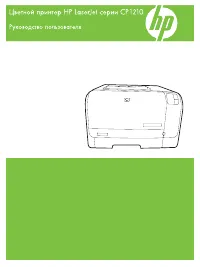 HP Color LaserJet CP1215
Инструкция по эксплуатации
HP Color LaserJet CP1215
Инструкция по эксплуатации